So deaktivieren Sie Microsoft-zielgerichtete Anzeigen in Windows 10

Vor dem ersten Start im Jahr 2015 haben sich viele Tech-Experten mit möglichen Datenschutzproblemen an dieser Front auseinandergesetzt. Für Microsoft haben sie eine Reihe von Optionen bereitgestellt, mit denen Benutzer die Art und Weise, wie ihre Daten mit Microsoft und Dritten geteilt werden, anpassen können. Das Ziel des Unternehmens ist es, das Betriebssystem zu monetarisieren, ohne den Eindruck zu erwecken, dass Benutzer für ihre persönlichen Informationen erpresst werden.
Da einige Benutzer in letzter Zeit aufgefallen sind, enthalten die Standardeinstellungen von Windows 10 einige Ankündigungen für den Windows Store. Im gesamten Betriebssystem finden Sie Beispiele dafür, z. B. die Ankündigung von Apps im Startmenü oder im Sperrbildschirm. Wenn Sie die Funktion für dynamische Bilder von Windows Spotlight aktiviert haben, werden dort auch Anzeigen geschaltet. In diesem Artikel zeigen wir Ihnen, wie Sie diese zielgerichteten Anzeigen deaktivieren können.
Stoppen Sie den Erhalt personalisierter Anzeigen in Windows 10
Klicken Sie auf Start> Einstellungen> Datenschutz und wählen Sie die Option aus Allgemeines Registerkarte dann deaktivieren Sie die folgende Option:
- Apps können meine Werbe-ID für verschiedene Apps verwenden (durch Deaktivieren wird Ihre ID zurückgesetzt).
Wenn Sie nicht möchten, dass Websites lokal relevante Inhalte für Ihre Region bereitstellen, können Sie die folgende Option deaktivieren:
- Lassen Sie Websites lokal relevante Inhalte bereitstellen, indem Sie auf meine Sprachenliste zugreifen.
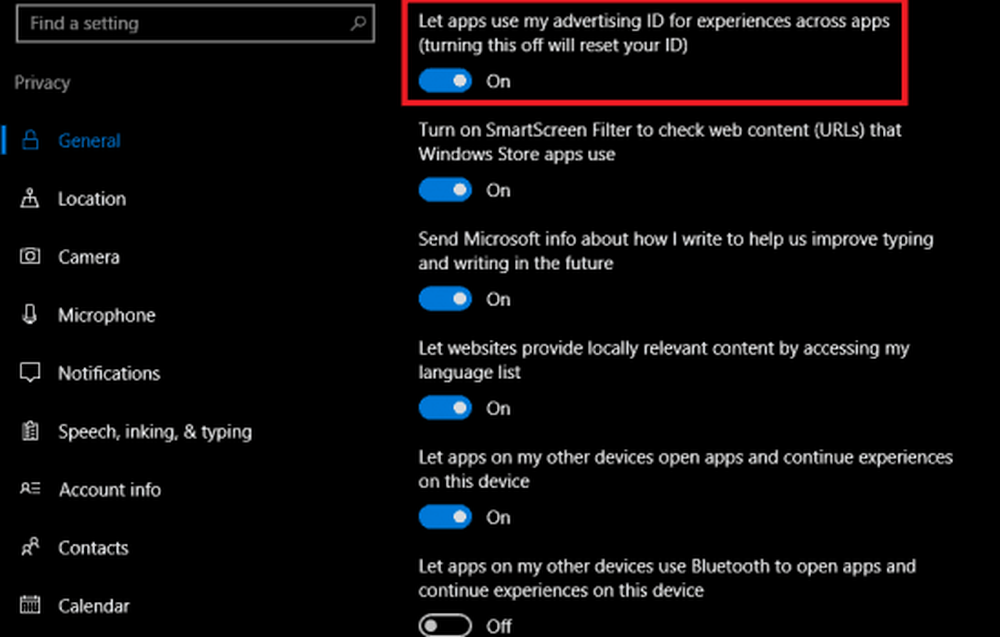
Zwei weitere Optionen, die Sie möglicherweise ändern möchten, sind die personalisierte Anzeigen im Webbrowser und Personalisierte Anzeigen, wo immer ich mein Microsoft-Konto verwende. Scrollen Sie bis zum unteren Rand des Fensters und klicken Sie dann auf den Link Verwalten Sie meine Microsoft-Werbung und andere Personalisierungsinformationen. Dadurch wird Ihr Webbrowser geöffnet und Sie gelangen auf die Ablehnungsseite für Windows 10 und Microsoft Webbrowser.
Schalten Sie auf der rechten Seite die Seite aus Personalisierte Anzeigen im Webbrowser und Personalisierte Anzeigen, wo immer ich mein Microsoft-Konto verwende.
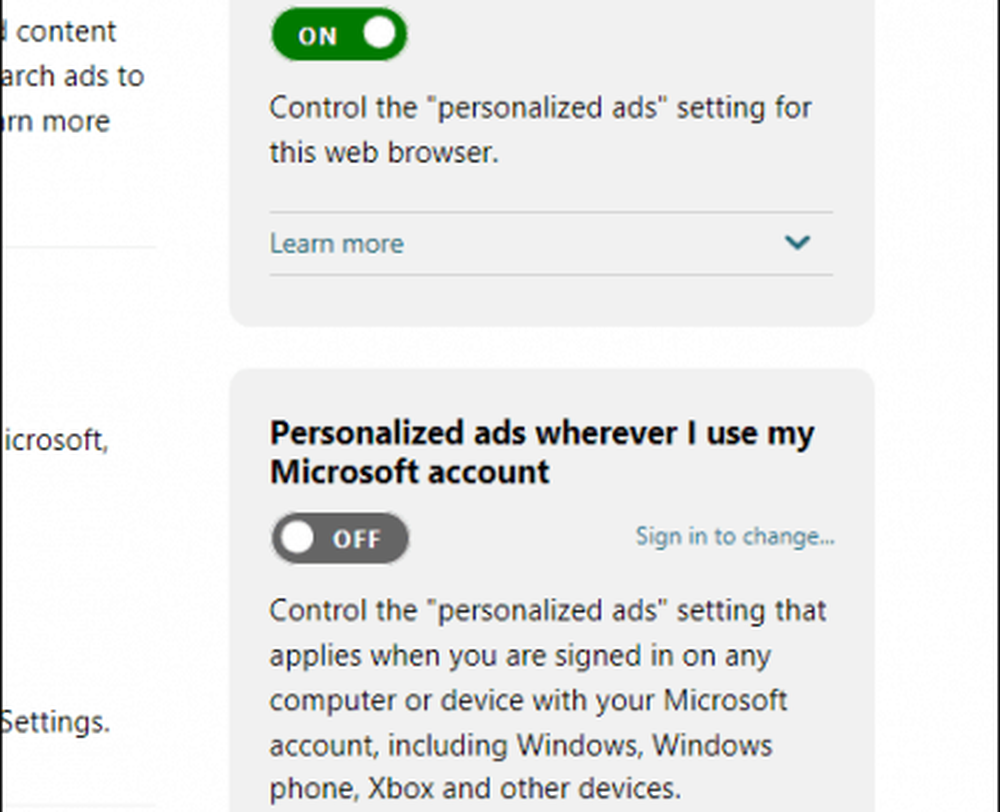
Wenn Sie Microsoft Edge verwenden, können Sie Ihre Privatsphäre durch Aktivieren weiter schützen Verfolgen Sie keine Anfragen. Klicken Sie in Microsoft Edge auf Mehr Aktionen Klicken Sie dann auf Einstellungen> Erweiterte Einstellungen anzeigen, nach unten scrollen und einschalten Anfrage nicht nachverfolgen. DNT ist eine Funktion, die vor über fünf Jahren in populären Webbrowsern zum ersten Mal eingeführt wurde.
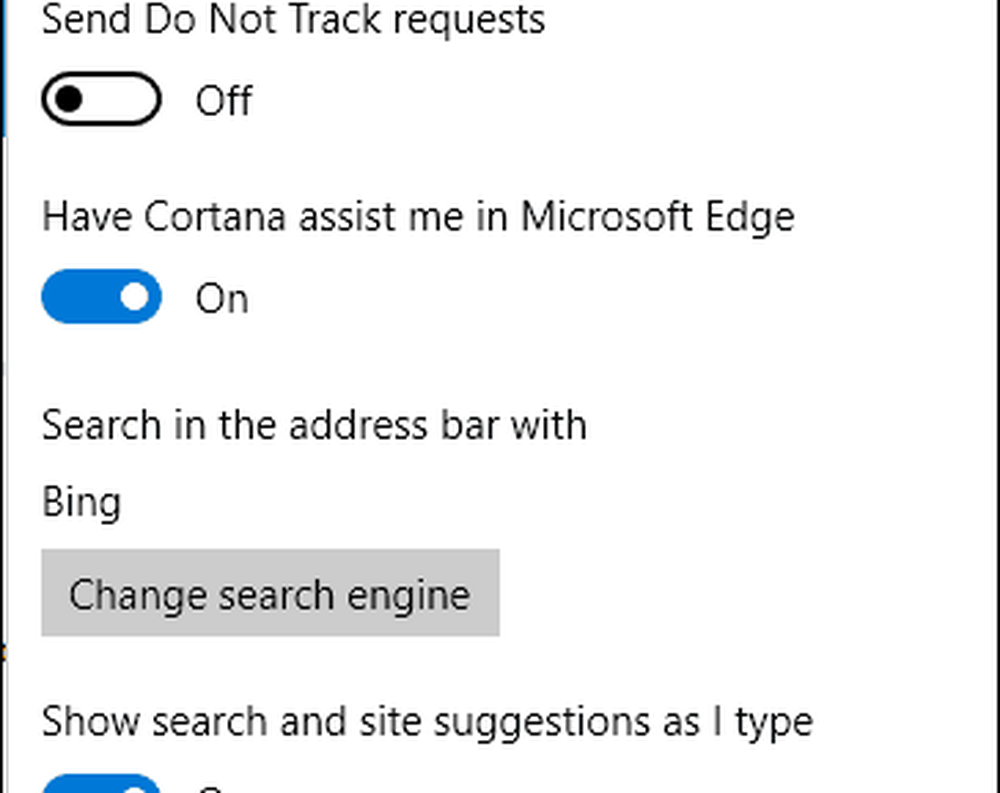
Wenn Sie Windows Spotlight verwenden, können Sie zu einem standardmäßigen Sperrbildschirmhintergrund wechseln, um die Anzeige von Anzeigen auf dem Sperrbildschirm zu beenden.
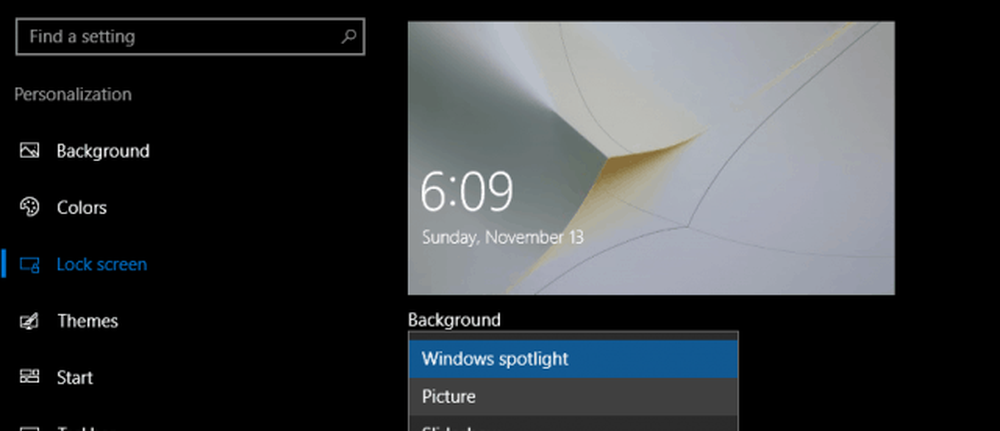
Windows 10 mag mit all diesen Werbemöglichkeiten aggressiv erscheinen, aber ich persönlich fühle mich nicht überfordert. Der Software-Gigant versucht, ein Gleichgewicht zwischen der Bereitstellung von Fortschritten zu finden, während er dennoch in der Lage ist, die Entwicklung jeder Revision des Betriebssystems zu finanzieren. Die Datenschutzeinstellungen in Windows 10 helfen Benutzern dabei, die Kontrolle über ihre persönlichen Erfahrungen zu erlangen. Wenn Sie in Windows 10 die Privatsphäre noch mehr genießen möchten, sollten Sie stattdessen ein lokales Konto einrichten. Dies ist jedoch gegen den Zweck der Verwendung von Windows 10 und die Verwirklichung vieler seiner Vorteile.




